Ako nainštalovať ikony systému Windows 98 v systéme Windows 10
Rôzne / / May 11, 2022

Windows 7 sa blíži ku koncu svojho životného cyklu. Používatelia si v priebehu rokov vždy s veľkou láskou pripomínali určité verzie operačného systému. Jedným z nich je Windows 98, ktorý je dodnes široko používaný. Fungoval dobre, a hoci ho zákazníci nakoniec museli aktualizovať, stále sa naň spomína ako na jeden z najväčších operačných systémov spoločnosti Microsoft. Ak máte nostalgiu za Windowsom 98 alebo sa vám páčia ikony Windows 10 z operačného systému, stále ich môžete získať na Windowse 10. V tomto článku sa dozviete o sťahovaní ikon systému Windows 98 v systéme Windows 10.

Obsah
- Ako nainštalovať ikony systému Windows 98 v systéme Windows 10
- Ako zmeniť ikony priečinka
- Metóda 1: Prostredníctvom nastavení ikony na pracovnej ploche
- Metóda 2: Prispôsobte ikony priečinkov
Ako nainštalovať ikony systému Windows 98 v systéme Windows 10
Ikony sú v podstate obrazové súbory. Nič vám teda nebráni v inštalácii balíka ikon systému Windows 98 v systéme Windows 10. Webová stránka ikon Wins98 obsahuje kompletnú sadu ikon systému Windows 98. Ak chcete prevziať ikony systému Windows 98, postupujte podľa nasledujúcich krokov:
1. Prejdite na Webová stránka ikon Wins98 a kliknite na Ikona ktoré chcete použiť z prehliadača ikon tak, že sa ním posuniete.

2. Teraz kliknite pravým tlačidlom myši na obrázok a vyberte Uložiť obrázok ako…

3. Vytvor priečinok kliknutím na Nový priečinok v požadovanom mieste a premenovať to podľa toho.
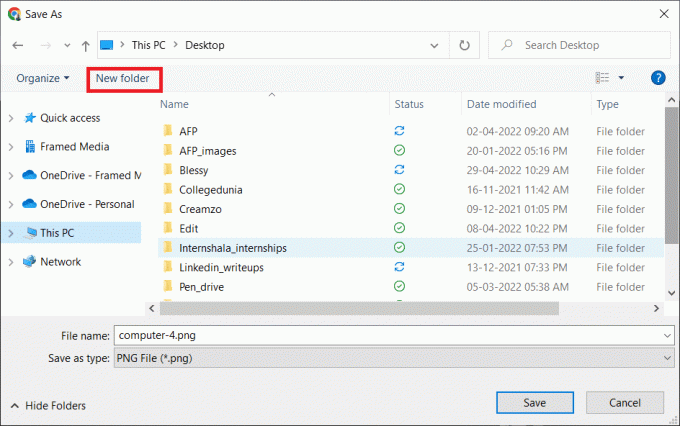
4. Kliknite na Uložiť uložiť obrázok vo formáte PNG.

5. podobne, uložiť všetky požadované obrázky z dostupného balíka ikon systému Windows 98.
Poznámka: Fotografie sa uložia ako súbory PNG, ktoré musíte previesť na súbory ICO, aby ste ich mohli používať v systéme Windows 10.
6. Navštíviť Prevod ICO webové stránky.
7. Kliknite na Vyberte súbor.

8. Prehľadávať a dvojité kliknutie na uložený obrázok ikony.
Poznámka: Môžete vybrať viac ako jeden obrázok.
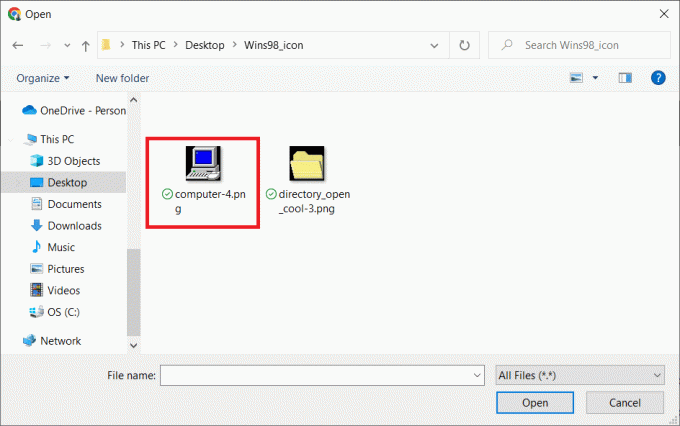
9. Klikni na Nahrať tlačidlo na odovzdanie obrázka.

Poznámka: Prejdite nadol po stránke. Vykonajte zmeny podľa svojich potrieb, ako je veľkosť a štýly.
10. Teraz vyberte formát ikony ako ICO pre Windows 7, Windows 8, Vista a XP.
11. Klikni na Previesť ICO tlačidlo na konverziu obrázka na ICO.
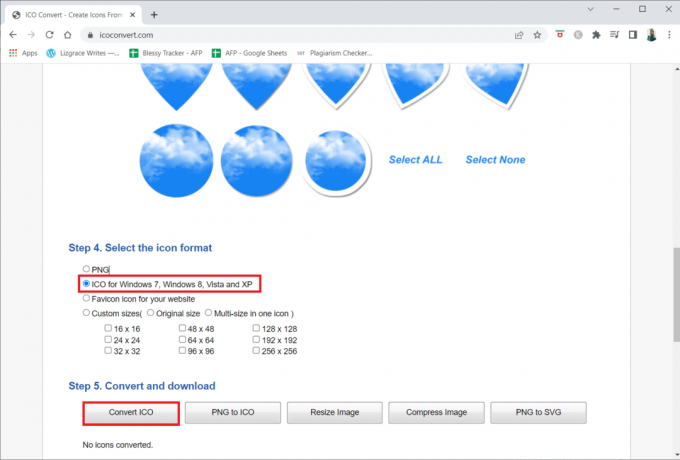
12. Kliknite na Stiahnuť ikony.

13. Vystrihnite stiahnuté ICO stlačením Klávesy Ctrl + X súčasne a prilepte ho stlačením Klávesy Ctrl + V spolu na požadovanom mieste.

14. Teraz skopírujte umiestnenie cesty stlačením Klávesy Ctrl + C súčasne.

Prečítajte si tiež:Ako opraviť ikony na pracovnej ploche
Ako zmeniť ikony priečinka
Zmena ikon pre konkrétne priečinky a súbory sa líši od zmeny ikon pre Tento počítač a Kôš. Dosiahneme to dvoma spôsobmi.
Metóda 1: Prostredníctvom nastavení ikony na pracovnej ploche
Ikonu priečinkov alebo súborov môžete zmeniť v nastaveniach ikony na pracovnej ploche, ako je uvedené nižšie:
1. Stlačte tlačidlo Klávesy Windows + I spoločne spustiť nastavenie.
2. Kliknite na Personalizácia.

3. Teraz kliknite na Témy na ľavej table.

4. Prejdite nadol a kliknite na Nastavenia ikon na pracovnej ploche možnosť.

5. Kliknite na Zmeniť ikonu… po výbere Ikona chcete zmeniť.

6. Potom kliknite na Prehliadať…

7. Prejdite na cesta kde je umiestnená stiahnutá ikona. Dvakrát kliknite na súbor ikony ktoré chcete použiť v okne, ktoré sa zobrazí.
Poznámka: Ak pre Kôš používate rôzne ikony, uistite sa, že sú pre kôš odlišné prázdny a plné stavy.

8. Kliknite na OK.

9. Kliknite na Použiť pre zmenu ikony.
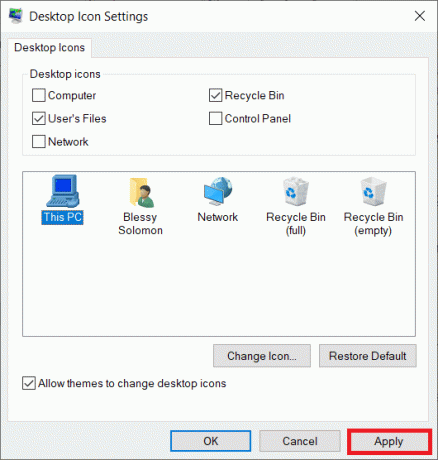
Poznámka: Uistite sa, že súbory ikon sú uložené na mieste, kde sa nebudú presúvať.
Prečítajte si tiež:Opravte chýbajúce ikony na paneli úloh systému Windows 10
Metóda 2: Prispôsobte ikony priečinkov
Ďalšou metódou na zmenu ikon priečinkov je priamo cez ponuku prispôsobenia vlastností priečinka. Postupujte podľa krokov uvedených nižšie:
1. Prejdite na priečinok alebo súbor chcete zmeniť ikonu a kliknite na ňu pravým tlačidlom myši.
Poznámka: Ikonu predvolených priečinkov, ako sú Pracovná plocha a Dokumenty, nemôžete zmeniť.
2. Teraz vyberte Vlastnosti.
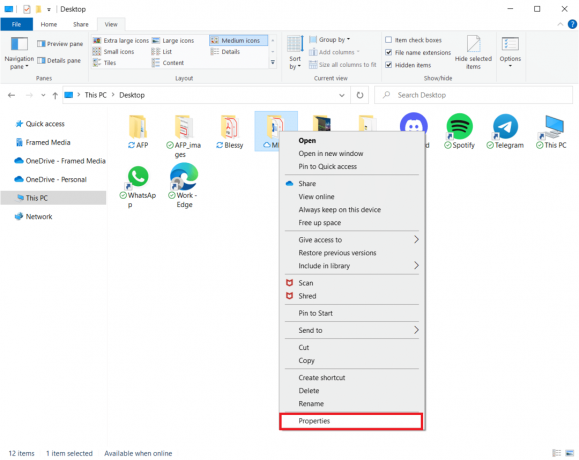
3. Choďte na Prispôsobiť kartu v Vlastnosti okno.
4. Klikni na Zmeniť ikonu… tlačidlo.

5. Vyberte Ikona Windows 98 na to chcete použiť zopakovaním krokov 6–9 pre zmenu ikony.

6. Opakujte kroky pre ľubovoľné iné predmety chcete zmeniť ikonu pre vrátane súborov.
Často kladené otázky (FAQ)
Q1. Je Windows 98 stále použiteľný?
Ans. Moderný softvér už nepodporuje Windows 98. OldTech81 však dokázal spustiť staršie verzie OpenOffice a Mozilla Thunderbird vytvorených pre Windows XP na Windows 98 s niekoľkými zmenami jadra.
Q2. Je Windows 98 alebo XP starší operačný systém?
Ans. Starší operačný systém je Windows XP. Koncom roka 2001 Microsoft oznámil Windows XP ako náhradu za obe verzie Windows 95/98 a NT. Pri spustení bol XP dostupný v dvoch verziách pracovných staníc: Domáce a profesionálne, obe sú založené na rovnakom kóde ako Windows 2000. Funkcie systému Windows 2000 sú súčasťou oboch verzií.
Q3. Je Windows 98 operačný systém založený na DOS?
Ans. Do výroby bol uvedený 15. mája 1998 a do maloobchodu 25. júna 1998. Windows 98 bol vydaný ako nástupca Windowsu 95. Je to hybridný 16-bitový a 32-bitový monolitický produkt, podobný jeho predchodcovi, so zavádzacou fázou MS-DOS.
Odporúčané:
- Top 14 najlepších grafických kariet pre Linux
- Oprava zariadenia vyžaduje ďalšiu inštaláciu v systéme Windows 10
- Ako stlmiť aplikáciu v systéme Windows 10
- Ako získať túto ikonu počítača na pracovnej ploche
Dúfame, že tieto informácie boli pre vás užitočné a že ste si ich mohli stiahnuť a nainštalovať Ikony systému Windows 98 balík na Windows. Dajte nám vedieť, ktorá stratégia sa ukázala ako najefektívnejšia. Ak máte akékoľvek otázky alebo pripomienky, použite formulár nižšie. Tiež nám dajte vedieť, čo sa chcete naučiť ďalej.



